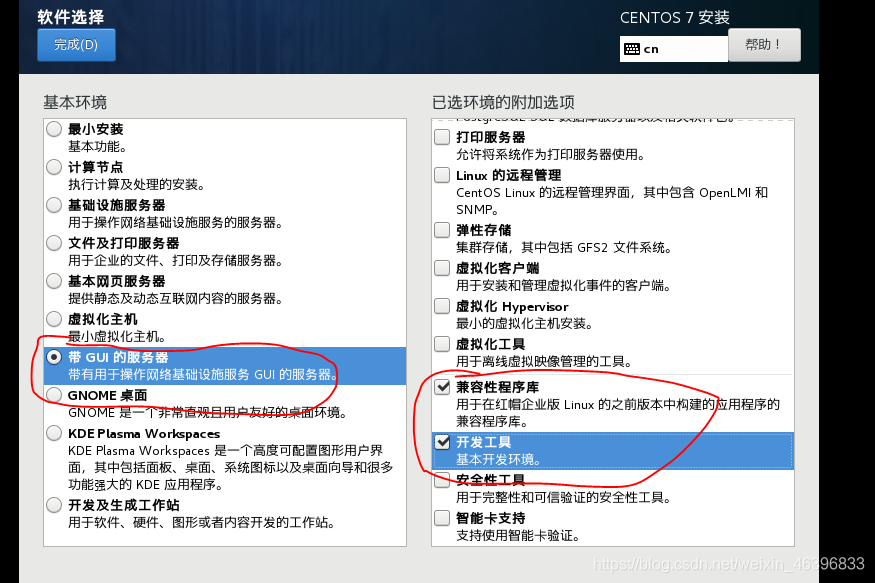1.安装并打开VMWARE(使用管理员身份运行)
2.在VMware中新建虚拟机
3.典型/自定义,选择自定义安装
4.虚拟机兼容性,默认下一步
5.安装来源,选择稍后安装操作系统
7.操作系统类型,选择linux centos7 64
8.自定义虚拟机名称,和文件夹位置。D:\KF\VM\Centos7-1-64
9.虚拟机CPU,默认下一步
10.内存选择,1024MB
11.网络连接,选择桥接
12.IO类型,默认下一步
13.虚拟磁盘类型,默认下一步
14.创建新磁盘,默认下一步
15.磁盘大小,默认下一步,20G
16.磁盘文件名,默认下一步
17.完成
18.在新的虚拟机,选择DVD,,选择使用ISO 镜像,选择CENTOS7 安装镜像
19.开启此虚拟机
20.install centos 7 安装操作系统
21.中文,简体中文
22.软件选择
带GUI的服务器
23.安装位置
默认选择完成(自动分区)
24.点击开始安装
25.设置root密码
26.同意许可,完成配置
27.时区,用户名,密码
28.root身份进入系统桌面
29.开启网卡自动连接
恭喜你,获得了第一台私有云服务器系统。
掌握了部署Linux服务器系统的技术
提供了学习高级云服务器的环境。